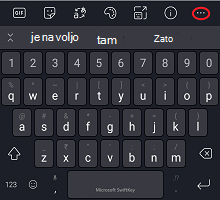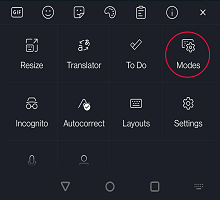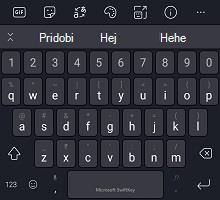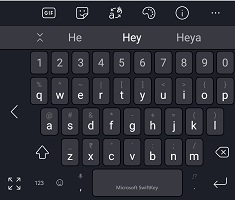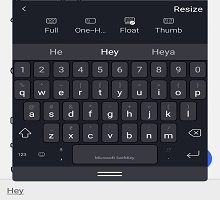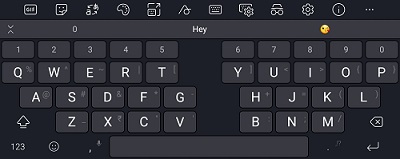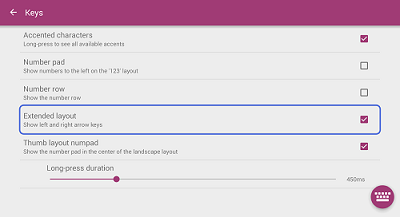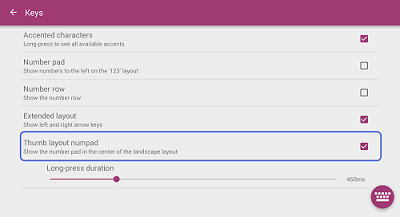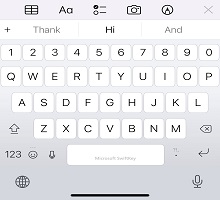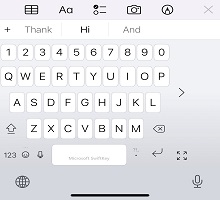Spreminjanje načina tipkovnice v storitvi Microsoft SwiftKey za Android
1 – Načini tipkovnice
Način tipkovnice lahko prilagodite v orodni vrstici.
-
Tapnite tri pike ...
-
Tapnite možnost »Načini«
Microsoft SwiftKey ponuja različne načine tipkovnice, in sicer: Polna (privzeto), Enoročna (stisnjena), Float (odsidalni način), Palec (razdeljena tipkovnica) in Tablični računalnik.
Na spodnjih posnetkih zaslona so na voljo dodatne podrobnosti:
Polno (tradicionalna)
Ta možnost je nastavljena kot privzeta in predstavlja tradicionalno razporeditev tipkovnice.
Način za eno roko
Stisnjena tipkovnica, ki se stisne v skrajnost zaslona. Če pritisnete ikono puščice, se bo tipkovnica zataknila levo ali desno.
Plavajoča/odsidva tipkovnica
Preprost tap in vlečenje je vse, kar potrebujete za »plavajoče« ali »odsidjanje« tipkovnice in manevriranje na želeno mesto.
Preberite več o plavajočem načinu/odsidranju tipkovnice
Palec/razdelitev načina tipkovnice
Način palca razdeli tipkovnico na pol in je morda najbolj uporaben za tipkanje v večjih napravah (Surface Duo, tabličnih računalnikih itd.) ali ležečem.
Postavitev tabličnega računalnika
Microsoft SwiftKey ponuja preklopni gumb za razširjeno postavitev v tabličnem računalniku, ki se uporablja v ležečem načinu. Ta možnost povečuje tipkovnico Microsoft SwiftKey Keyboard s puščičnimi tipkami levo/desno.
Uporabniki tabličnih računalnikov lahko to nastavitev omogočijo tako:
-
Odprite aplikacijo Microsoft SwiftKey
-
Tapnite »Postavitev & tipke«
-
Tapnite, da omogočite »Razširjeno postavitev«
Prikaže se lahko tudi osrednja številska tipkovnica. Izberite možnost »Številčnica postavitve palca«.
-
Ali želite namesto tega spremeniti postavitev jezika (QWERTY, QWERTZ, AZERTY)? Glejte ta članek.
-
Preberite, kako spremenite velikost tipkovnice Microsoft SwiftKey Keyboard
Trenutno ne ponujamo možnosti za spreminjanje načinov tipkovnice na tipkovnici Microsoft SwiftKey Keyboard v sistemu iOS.
Če uporabljate iPhone [razen iPhone SE (1. generacije)], je pa mogoče izkoristiti funkcijo z:
Poln tradicionalni način
Ta možnost je nastavljena kot privzeta in predstavlja tradicionalno razporeditev tipkovnice.
Tapnite Način za eno roko
Stisnjena tipkovnica, ki se stisne v skrajnost zaslona. Če pritisnete ikono puščice, se bo tipkovnica zataknila levo ali desno.
Za lažje tipkanje z eno roko lahko tipke premaknete bližje palec – na vseh modelih iPhone, razen pri iPhone SE (1. generacija).
-
Dotik in pridržanje, čustveni :)
-
Tapnite Način za eno roko.
Če želite tipkovnico znova usredinite, tapnite desni ali levi rob, ki prikazuje tipko za razširjanje[] tipkovnice.
Pogosta vprašanja
-
Palec za iOS trenutno ni podprt.
-
Plavajoči način za iOS trenutno ni podprt.